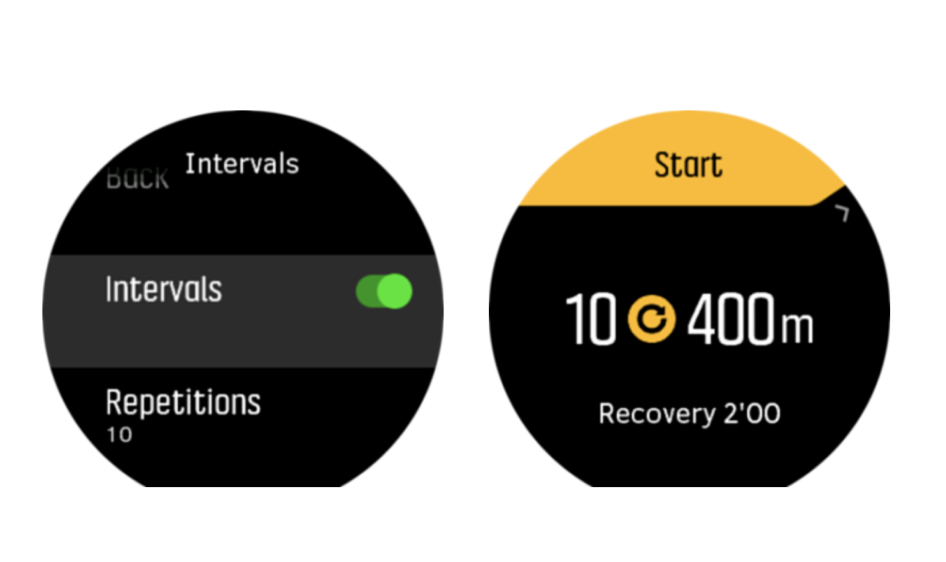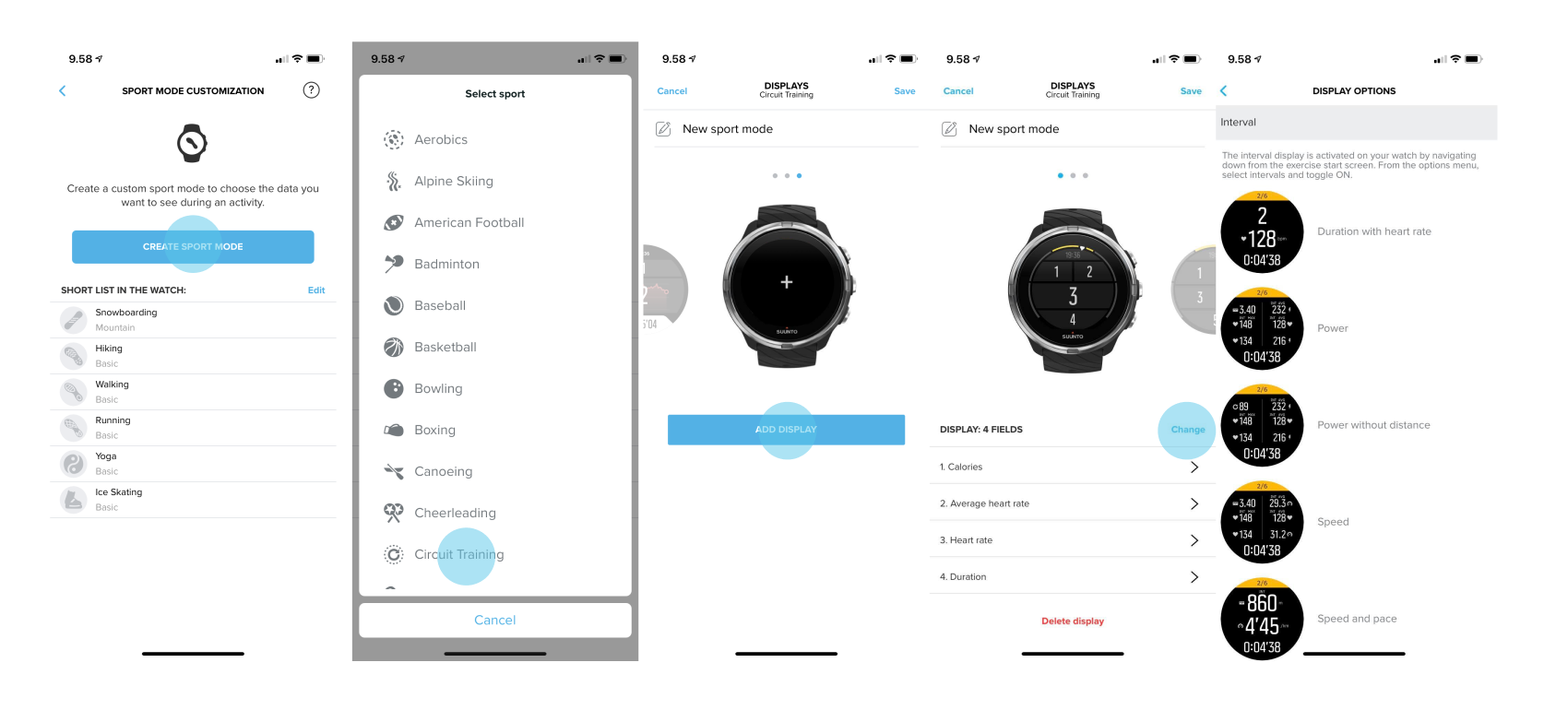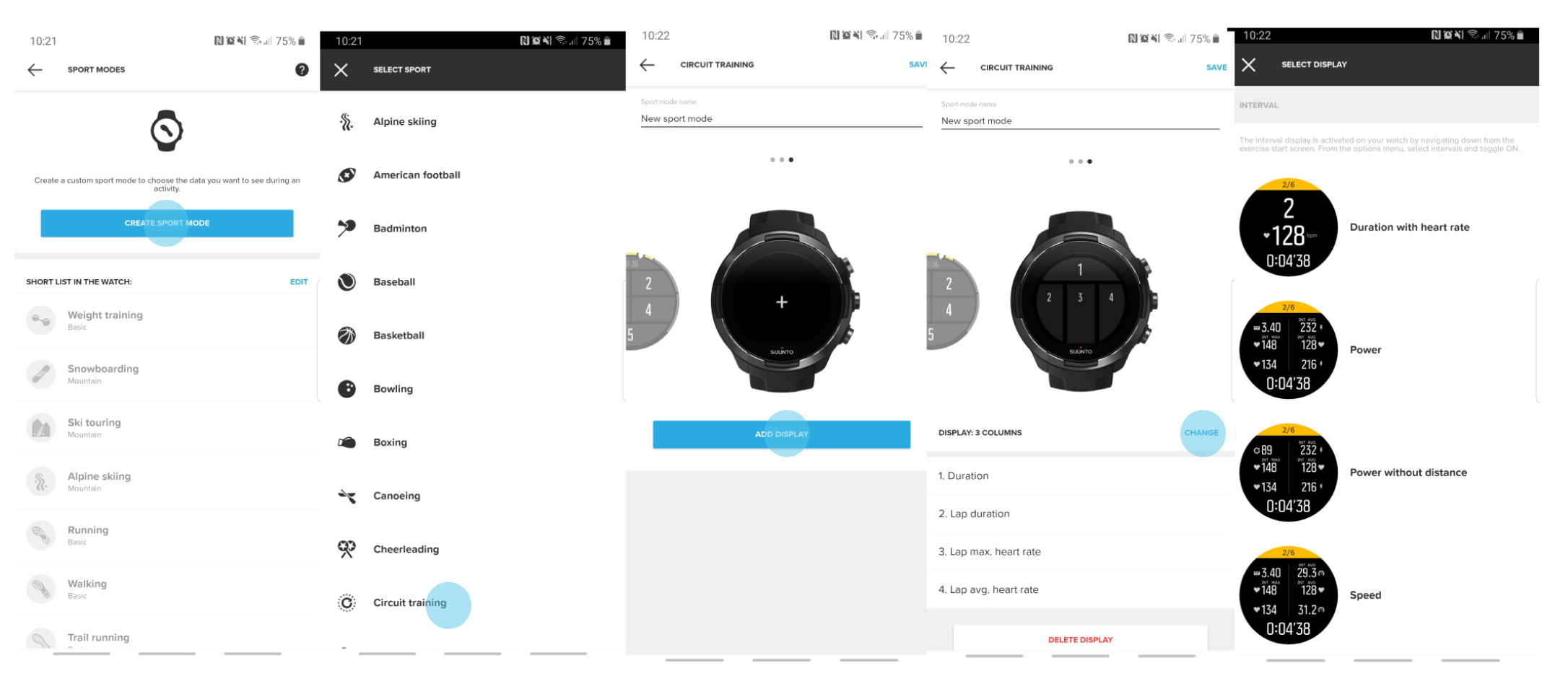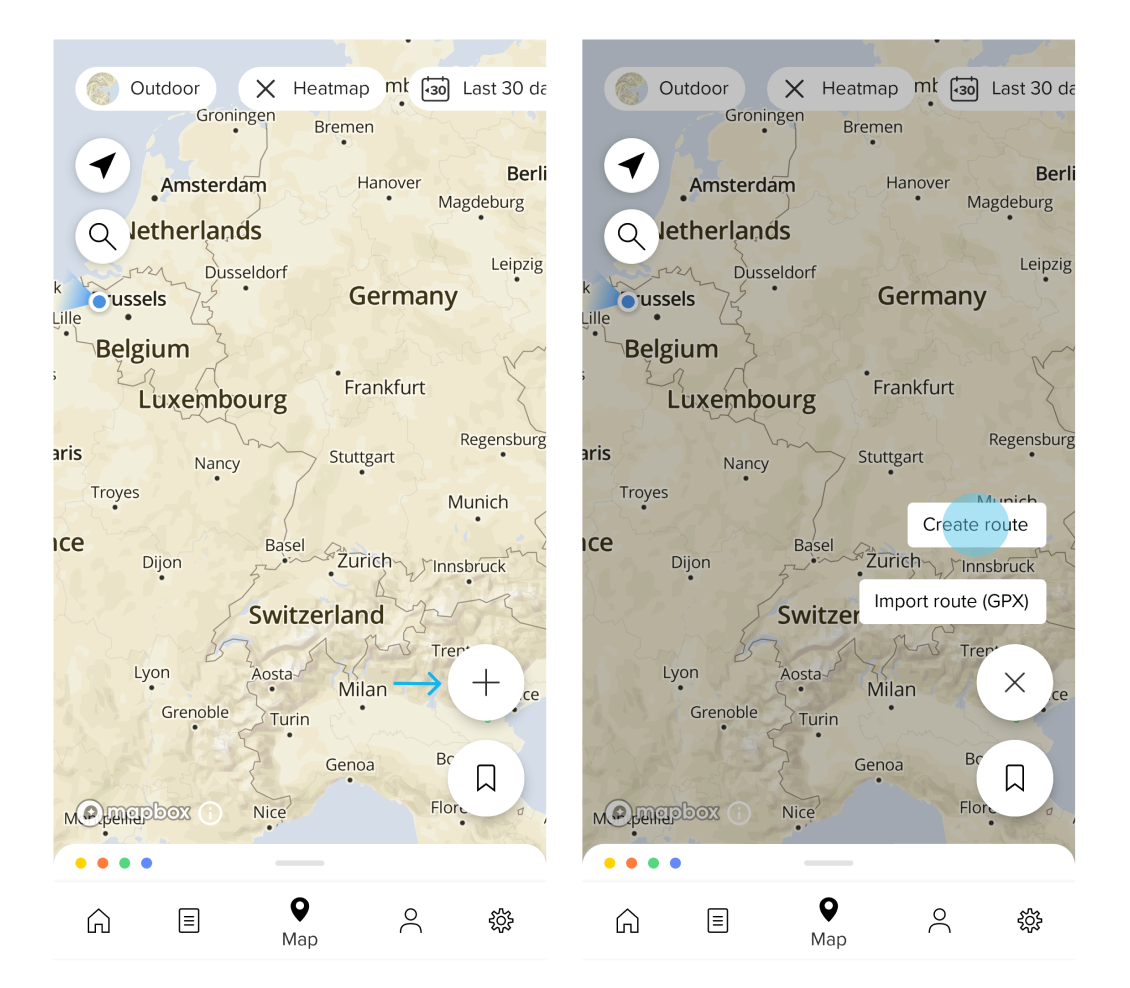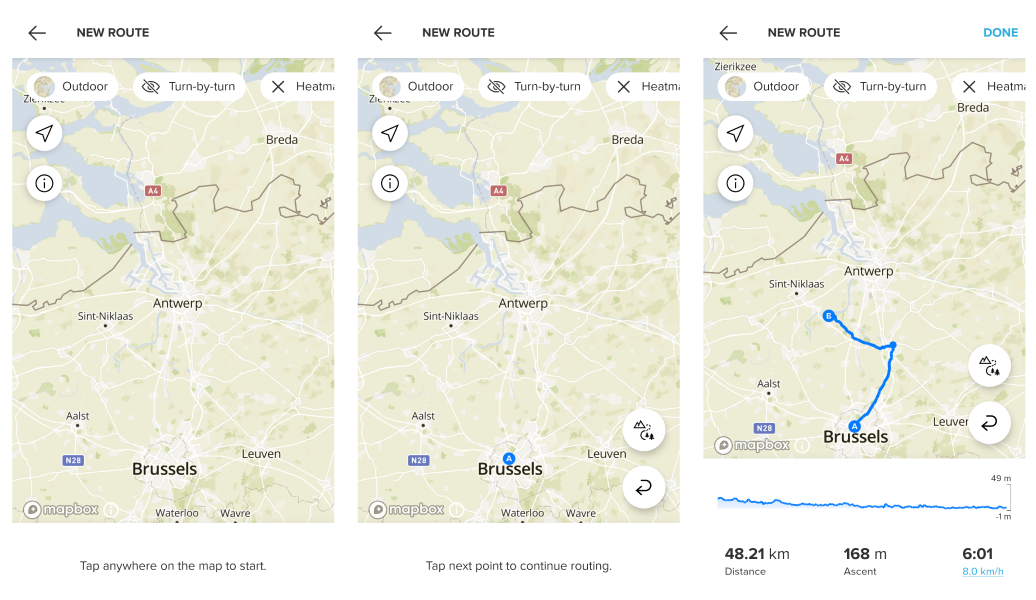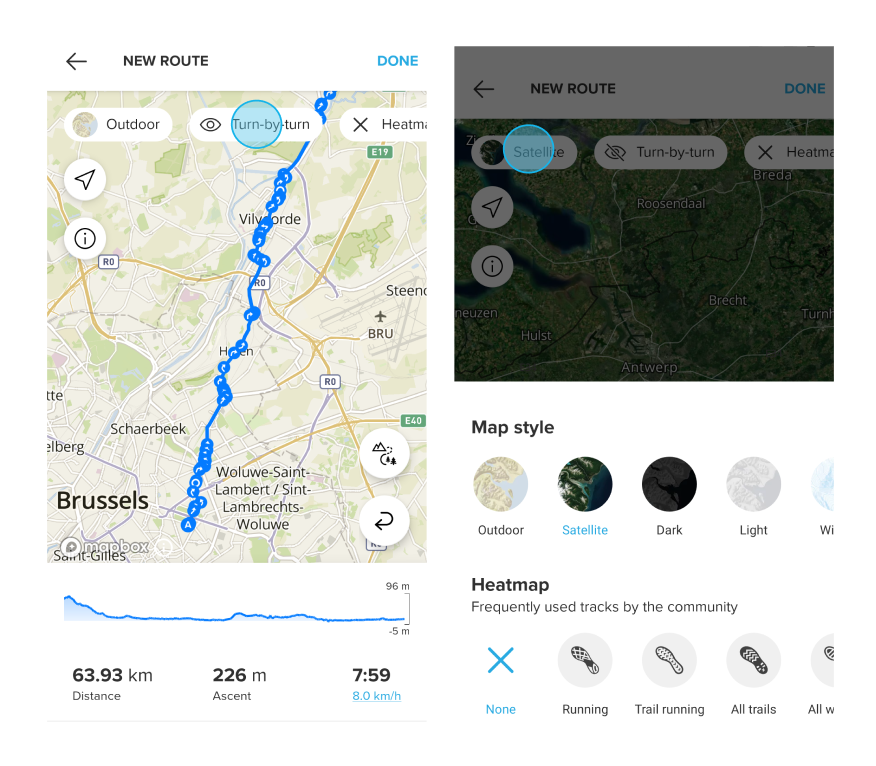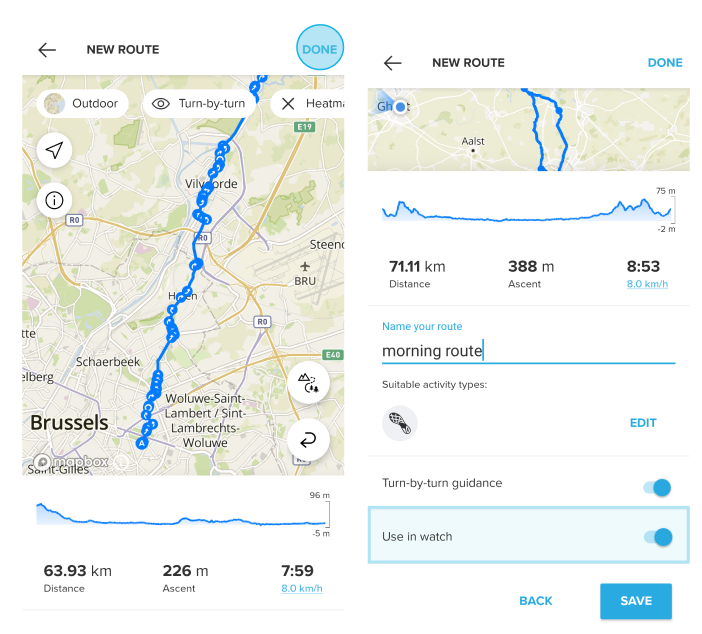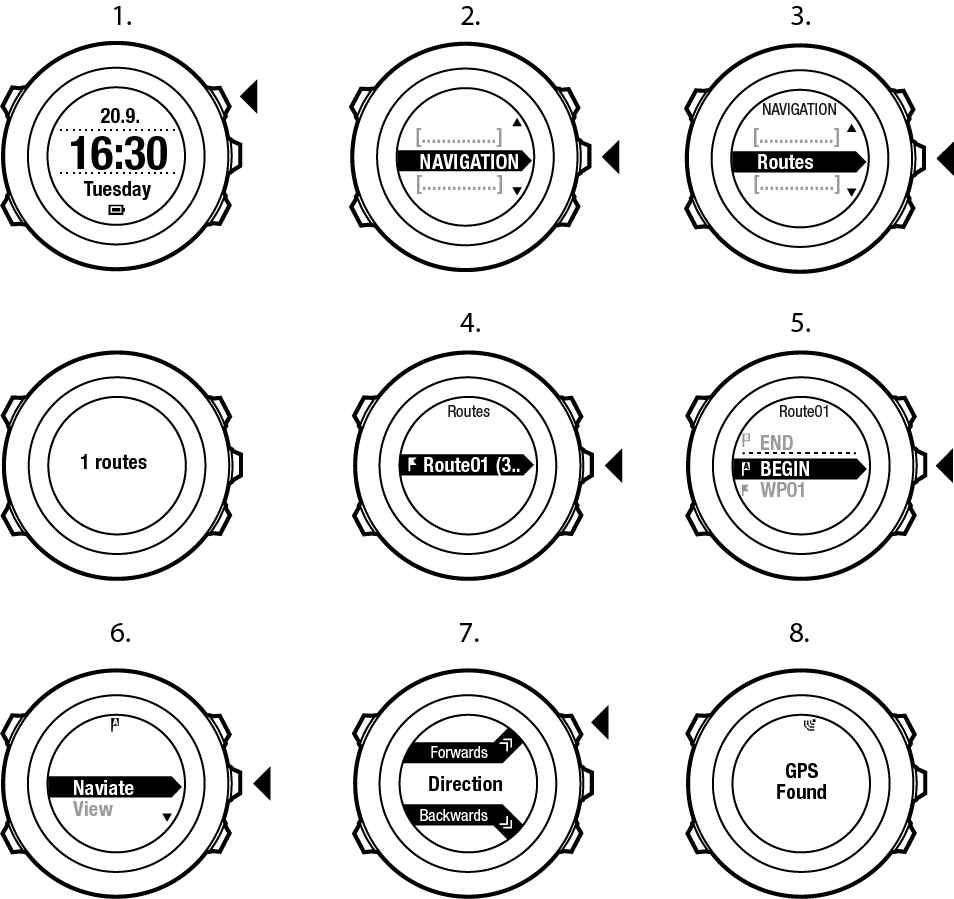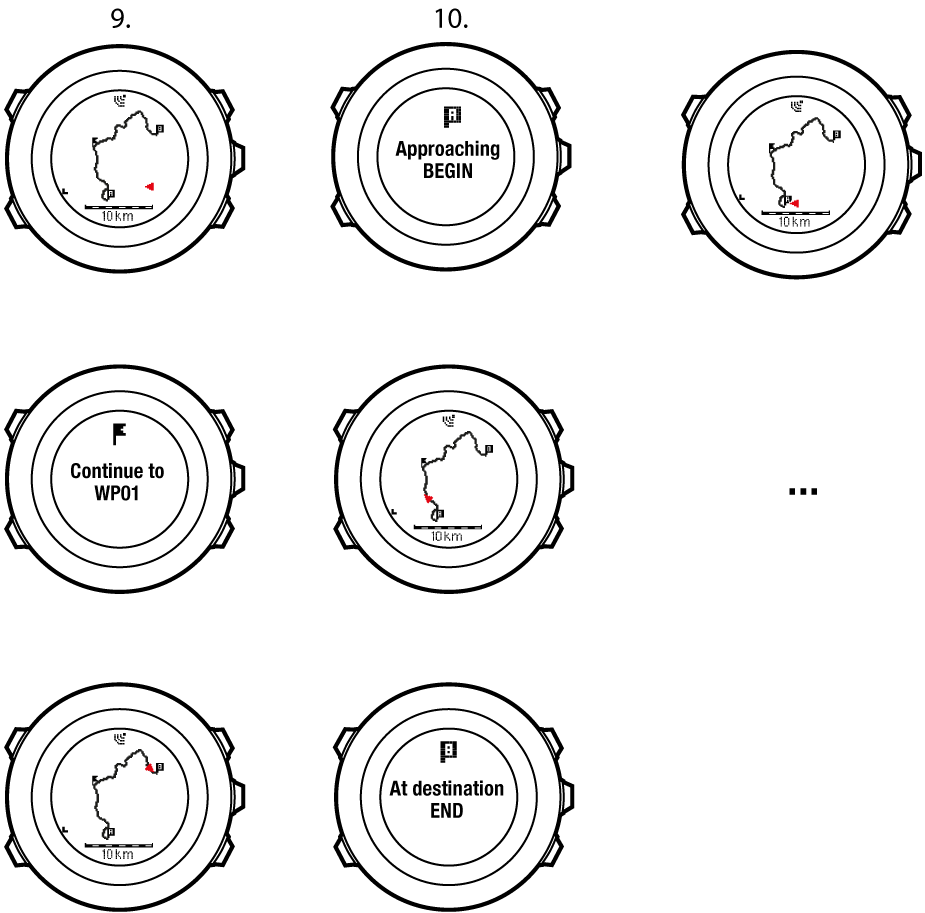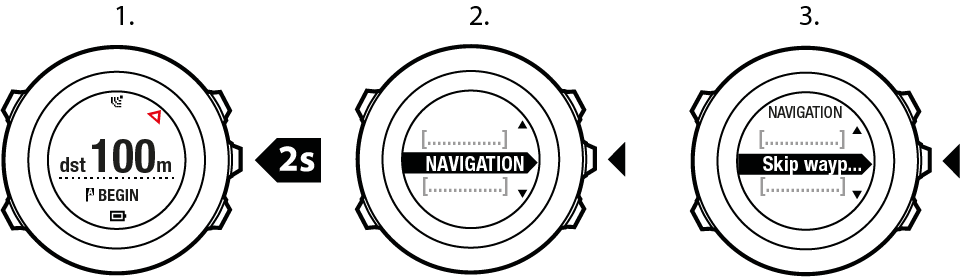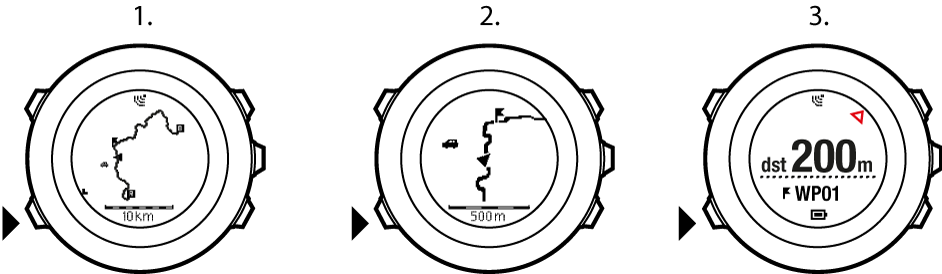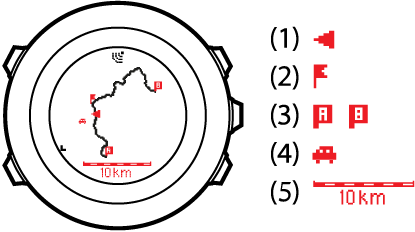- Как использовать карты и маршруты в приложении Suunto?
- Как проводить интервальную тренировку с часами Suunto?
- Начало работы:
- Как создать маршрут в приложении Suunto для Android?
- Создание маршрута
- Сохранение и синхронизация маршрута
- Suunto Ambit2 Руководство пользователя — 2.1
- Перемещение по маршруту
- Добавление маршрута
- Навигация по маршруту
- Во время навигации
- Представление всего пути
- Представление «Навигация по путевым точкам»
- Удаление маршрута
Как использовать карты и маршруты в приложении Suunto?
Рекомендации ниже относятся к следующим часам: Spartan Collection, Suunto 5, Suunto 7 и Suunto 9.
Популярная точка старта – когда вы посмотрите на тепловую карту, вы увидите несколько часто посещаемых членами нашего сообщества точек, с которых начинают занятия.
Популярные маршруты – выберите область на карте и выполните поиск наиболее популярных маршрутов, которые члены нашего сообщества используют для тренировок.
Маршрут – путь, который вы создали или по которому решили двигаться из точки A (точка старта или популярная точка старта, которую вы только что увидели) в точку B (конечная точка).
Путевая точка – действительно удобный способ легко находить путь с часами Suunto.
.gpx – на случай, если вы уже нашли трек, по которому хотите идти, и не знаете, как добавить его в приложение Suunto или экспортировать из приложения Suunto и использовать в другом сервисе.
Приложение Suunto получило различные функции, которые значительно улучшат ваши тренировки. Вот самое важное, что вы можете сделать и должны знать, чтобы воспользоваться всеми преимуществами:
- Находите наилучшие места для своих занятий.
Независимо от того, где вы находитесь и каков ваш план, возьмите телефон и откройте приложение Suunto, чтобы найти лучшие маршруты для своего нового приключения. Можно коснуться предварительного просмотра карты на главном экране приложения Suunto или значка карты на панели доступа. В обоих случаях откроется карта со следующими опциями:
- Стиль/тип карты: выберите карту, на которой будут отображены интересующие вас сведения.
- Тепловая карта : выберите занятие, для которого вам нужна тепловая карта. Эта карта будет отображаться поверх используемого в данный момент стиля карты.
- Мои треки : просмотр пройденных вами треков за прошедшую неделю, месяц или год. Просматривать свои треки можно на карте любого типа.
- Популярные точки старта : показать возможное начало или конец маршрута, который можно создать. Они отображаются на тепловой карте.
В зависимости от вашего местоположения приложение Suunto также сгенерирует популярные маршруты в этой области. Вы можете выбрать интересующий вас вид спорта и пройти все маршруты, доступные в области поиска.
Коснитесь любого популярного ма ршрута, переименуй те его, чтобы проще идентифицировать, измените подходящий тип занятия (необязательно), сохраните его в галерею маршрутов и синхронизируйте с часами.
- Создавайте, импортируйте и экспортируйте интересные маршруты для тренировок.
Когда вы уже посмотрели, где занимаются другие, и знаете, куда хотите попасть, можно создать свой маршрут или импортировать его ( .gpx формат).
Так можно создать маршрут в приложении Suunto для iOS/ Android , а так можно импортировать файл .gpx в приложение Suunto для iOS / Android .
Также можно добавить путевые точки в свой маршрут и переименовать* их так, чтобы они отражали интересующие вас остановки. Можно использовать путевые точки, чтобы отмечать повороты по маршруту и легко ориентироваться по часам.
* доступно для Suunto 5, Suunto 9 и серии Spartan.
Хотите использовать маршрут или сохраненные данные в приложении Suunto с другим сервисом?
Можно экспортировать файл .gpx (1) или файл .fit (2) тренировки из приложения Suunto.
- Откройте галерею сохраненных маршрутов и коснитесь кнопки «Поделиться»
. Отправьте файл .gpx другу, по AirDrop, сохраните в свои файлы или в Google Drive. Кроме того, можно перейти к упражнению, коснуться кнопки «Больше» (три точки) и сохранить маршрут в галерее.
- Откройте любую сохраненную тренировку, коснитесь значка «Больше» и выберите «Экспортировать как файл .FIT». Отправьте файл .FIT другу, по AirDrop, сохраните в свои файлы или в Google Drive.
- Управляйте уже сохраненными маршрутами и делитесь ими со своими друзьями по тренировкам или с сообществом.
Вы всегда можете перепроверить имеющиеся маршруты, вы также можете поделиться ими в случае, если вы и ваши приятели хотите тренироваться на одном маршруте. Это также помогает нашему сообществу создавать более полезные рекомендации для других пользователей Suunto.
Ваша галерея маршрутов на iOS и Android:
Один из тех, за кем вы следите в приложении Suunto, прошел по интересному маршруту?
Коснитесь, чтобы открыть его упражнение, нажмите кнопку «Больше» (три точки) и сохраните этот маршрут в галерее маршрутов. Не забудьте поддержать друга
Убедитесь, что часы синхронизированы с приложением Suunto после всех внесенных изменений, иначе они не будут отражаться в часах.
Источник
Как проводить интервальную тренировку с часами Suunto?
Интервальная тренировка – это распространенный формат тренировок, состоящий из повторяющихся подходов высокой и низкой интенсивности. В часах Suunto Spartan, Suunto 5 и Suunto 9 можно задать собственную интервальную тренировку для каждого из спортивных режимов.
Начало работы:
- Выберите нужный спортивный режим: предустановленный или индивидуальный.
Интервальная тренировка – это опция по умолчанию во всех предустановленных спортивных режимах в ваших часах. Перейдите в Упражнение, выберите спортивный режим и в настройках спортивного режима выберите Интервал. Коснитесь переключателя, чтобы добавить интервальный дисплей в спортивный режим. Так вы сможете начать тренировку сразу же после создания плана интервальной тренировки.
Однако в индивидуальных спортивных режимах интервальные тренировки по умолчанию недоступны. Если вы хотите выполнить интервальную тренировку в индивидуальном спортивном режиме, то один из дисплеев спортивного режима должен быть интервальным. При настройке спортивного режима вам нужно будет добавить указанный интервальный дисплей через приложение Suunto. Синхронизируйте изменения с часами и выполните указанные шаги.
Как добавить интервальный дисплей в приложении Suunto для iOS:
Как добавить интервальный дисплей в приложении Suunto для Android:
- Спланируйте тренировку: интервалы, повторения и восстановление
Интервал: продолжительность периода с высокой интенсивностью на основании расстояния или времени.
Повторения: количество интервалов + циклов восстановления, которые вы хотите выполнить.
Восстановление: продолжительность периода отдыха между интервалами на основании расстояния или времени.
- Как управлять интервальной тренировкой: нажатия на кнопки и настройки
Интервальная тренировка не запускается автоматически. Нажав Начатьупражнение, для запуска интервальной тренировки пролистайте окна на экране, пока не дойдете до интервального дисплея. Нажмите верхнюю кнопку, когда будете готовы начать.
Если вам нужно остановить интервальную тренировку до того, как вы выполните все повторения, нажмите и удерживайте среднюю кнопку, чтобы открыть параметры спортивного режима и затем отключите Интервалы . После завершения интервальной тренировки можно продолжить упражнения.
Если вы задаете интервалы по расстоянию, вам понадобится спортивный режим, в котором измеряются расстояния. Измерение может осуществляться по данным GPS или по пешеходному или велосипедному POD, например.
Источник
Как создать маршрут в приложении Suunto для Android?
Ниже приведен пошаговый процесс создания маршрута в приложении Suunto. Дополнительные сведения об использовании карт, маршрутов и слоев приложения Suunto см. в видеоролике и статью .
Создание маршрута
Откройте приложение Suunto и перейдите в средство просмотра Карта.
Коснитесь значка плюс на экране и выберите всплывающую опцию Создать маршрут.
Коснитесь карты, чтобы задать начальную точку. Приложение Suunto отметит ее на карте синим кружком A.
Коснитесь следующей точки, чтобы продолжить маршрут. При передвижении по разным участкам маршрута в нижней части экрана отображается график высоты, включая общее расстояние, подъем и продолжительность с указанием средней скорости 8.0 км/ч (чтобы изменить среднее значение скорости, нажмите его).
Чтобы получить дополнительную детализацию на фоновой карте или сменить слой, коснитесь верхней части тега «Карта» (На открытом воздухе) или коснитесь тега «Теплокарта, чтобы открыть дополнительные параметры маршрута. Чтобы приложение ориентировало вас на каждом повороте маршрута, коснитесь «Пошаговая» рядом с типом карты. Все повороты налево и направо будут добавлены автоматически. Часы будут выдавать уведомление о каждом повороте.
Сохранение и синхронизация маршрута
Когда маршрут готов к сохранению и синхронизации с часами, коснитесь Готово в правом углу и добавьте или удалите пошаговые уведомления. Перед сохранением дайте название маршруту и коснитесь Сохранить.
Если во время сохранения маршрута часы сопряжены и подключены, синхронизация маршрута с часами выполняется автоматически. Во время сохранения маршрута отображается синий переключатель «Использовать в часах«. Если он не отображается, проверьте подключение часов.
Источник
Suunto Ambit2 Руководство пользователя — 2.1
Перемещение по маршруту
Добавление маршрута
Можно создать маршрут на веб-сайте Movescount или импортировать маршрут, созданный на других часах, с компьютера на веб-сайт Movescount. Кроме того, можно записать маршрут с помощью устройства Suunto Ambit2 и загрузить его на веб-сайт Movescount, см. Запись пройденного маршрута.
Чтобы добавить маршрут, выполните следующие действия.
- Перейдите на веб-сайт www.movescount.com и следуйте инструкциям по импорту или созданию маршрута.
- Активируйте приложение Suuntolink и подключите устройство Suunto Ambit2 к компьютеру с помощью USB-кабеля Suunto. Маршрут автоматически передается на часы.
Убедитесь, что маршрут, который требуется передать на устройство Suunto Ambit2 , выбран на веб-сайте Movescount.
Навигация по маршруту
Можно двигаться по маршруту, загруженному на часы Suunto Ambit2 с веб-сайта Movescount. См. Добавление маршрута.
Кроме того, можно пользоваться навигацией в спортивном режиме, см. Перемещение во время тренировки.
Чтобы начать навигацию по маршруту, выполните следующие действия:
- Нажмите кнопку Start Stop , чтобы перейти в начальное меню.
- Найдите пункт Navigation (Навигация) с помощью кнопки Start Stop и выберите его, нажав кнопку Next .
- Выберите пункт Routes (Маршруты) с помощью кнопки Start Stop (Вкл./выкл.) и выберите его нажатием кнопки Next (Далее). На экране часов последовательно отображаются количество сохраненных маршрутов и список всех маршрутов пользователя.
- С помощью кнопки Start Stop или Light Lock перейдите к маршруту, по которому требуется двигаться. Выберите его, нажав кнопку Next .
- На экране часов отображаются все путевые точки выбранного маршрута. С помощью кнопки Start Stop или Light Lock перейдите к путевой точке, которая будет использоваться в качестве начальной точки. Подтвердите выбор, нажав кнопку Next .
- Нажмите кнопку Next , чтобы выбрать пункт Навигация .
- Если выбрана путевая точка в середине маршрута, устройство Suunto Ambit2 предлагает выбрать направление движения. Нажмите кнопку Start Stop (Вкл./выкл.), чтобы выбрать Forwards (Вперед) или кнопку Light Lock (Простая блокировка), чтобы выбрать Backwards (Назад). Если в качестве начальной точки выбрана первая путевая точка, устройство Suunto Ambit2 прокладывает маршрут в прямом направлении (от первой путевой точки к последней). Если в качестве начальной точки выбрана последняя путевая точка, устройство Suunto Ambit2 прокладывает маршрут в обратном направлении (от последней путевой точки к первой).
- Если компас используется в первый раз, необходимо его откалибровать. Для получения более подробных сведений см. Калибровка компаса. После включения компаса часы начинают поиск сигнала GPS и при его обнаружении выводят сообщение GPS found (Сигнал GPS обнаружен).
- Начните движение к первой путевой точке на маршруте. Часы сообщат о достижении путевой точки и автоматически начнут прокладывать путь к следующей путевой точке маршрута.
- При достижении последней путевой точки маршрута часы оповещают пользователя о прибытии в пункт назначения.
Чтобы пропустить путевую точку на маршруте, выполните следующие действия:
- Во время навигации по маршруту нажмите и удерживайте нажатой кнопку Next , чтобы перейти в меню параметров.
- Нажмите кнопку Next , чтобы выбрать пункт Навигация .
- Перейдите к пункту Пропустить путевую точку с помощью кнопки Start Stop и выберите его, нажав кнопку Next . Часы пропускают путевую точку и начинают прокладывать путь к следующей путевой точке маршрута.
Во время навигации
Во время навигации нажмите кнопку View , чтобы просмотреть следующие представления:
- Представление всего пути, показывающее весь маршрут.
- Детализированное представление маршрута. По умолчанию в детализированном представлении маршрута используется масштаб 200 м/0,125 мили или более крупный, если вы находитесь далеко от маршрута. Ориентацию карты можно изменить в параметрах часов, раздел General / Map (Общие / Карта).
- Представление «Навигация по путевым точкам».
Представление всего пути
В представлении всего пути отображается следующая информация:
- (1) Стрелка, указывающая местоположение пользователя и направление движения.
- (2) Следующая путевая точка маршрута.
- (3) Первая и последняя путевые точки маршрута.
- (4) Ближайший интересующий пункт (POI) отображается в виде значка.
- (5) Масштаб представления всего пути.
В представлении всего пути север всегда находится вверху.
Представление «Навигация по путевым точкам»
В представлении «Навигация по путевым точкам» отображается следующая информация:
- (1) стрелка, указывающая в направлении следующей путевой точки
- (2) Расстояние до следующей путевой точки.
- (3) Следующая путевая точка, к которой вы направляетесь.
Удаление маршрута
Можно удалить и заблокировать маршруты в системе Movescount.
Чтобы удалить маршрут, выполните следующие действия:
Источник



 . Отправьте файл .gpx другу, по AirDrop, сохраните в свои файлы или в Google Drive. Кроме того, можно перейти к упражнению, коснуться кнопки «Больше» (три точки) и сохранить маршрут в галерее.
. Отправьте файл .gpx другу, по AirDrop, сохраните в свои файлы или в Google Drive. Кроме того, можно перейти к упражнению, коснуться кнопки «Больше» (три точки) и сохранить маршрут в галерее.